Eszközpaletták testreszabása (fogalom)
Számos módja van, hogy adjunk eszközök a palettán.
Egy új paletta jön létre a „Tulajdonságok” gombra a címsorban „Eszközpaletták - minden paletta”. Szerszámok hozzáadása eszközpalettához tartalmazza az alábbi módszerekkel:
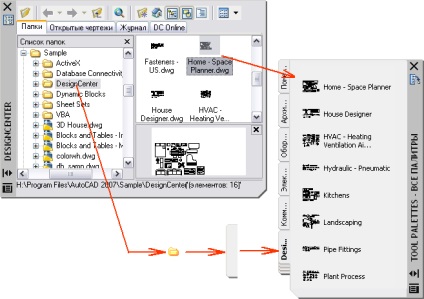
Megjegyzés: Ha a forrás rajz fájl, amelyből a szerszám van kialakítva, blokk, xref vagy raszterkép, egy másik mappába helyezett, módosítani kell az eszköz, amely hivatkozik rá. Ehhez kattintson jobb gombbal a szerszámot, és egy új utat a forrás mappát a „Tool Options”.
Átrendezése eszközök és eszközpalettákkal
Miután eszközök kerülnek eszközpalettához, átrendezheti. Ehhez húzza át a kívánt helyre, vagy sort. A eszközpalettákkal akkor is hozzá szöveget és elválasztó vonalak.
Bármilyen eszközpaletta lehet mozgatni felfelé vagy lefelé a lap érdekében használja a helyi menüt, vagy tab „Eszközpaletták - minden paletta” „alkalmazkodás” párbeszédablak. Eszközpalettákat már nincs szükség, törölhetők. Távoli eszközpalettákon könnyen helyreállítható, ha a törlés előtt kivitték egy fájlba. Keresés Path eszközpaletta be van állítva a „Files” párbeszédablak „Beállítások”. Ez az út is vezethet a hálózati áramforrás.
Eszközpaletták csak olvasható
Ha egy eszközpaletta fájl van hozzárendelve az attribútum „csak olvasható”, az alsó sarokban a panel lakat ikon jelenik meg. Ez azt jelenti, hogy az egyetlen engedélyezett változtatás, korlátozott megjelenítési beállítások és átrendezésére eszköz ikonokat.
Honlap létre uCoz rendszerben